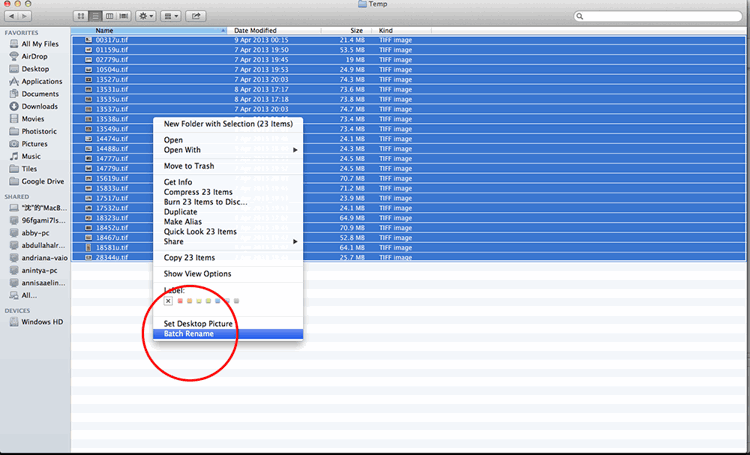
Meskipun pada dasarnya mudah, masih banyak yang bingung ketika ingin mengubah nama banyak file di Mac. Tapi jangan khawatir, di sini saya akan menunjukkan bagaimana cara melakukannya.
Cara Ubah Nama Banyak File di MacOS Sierra tanpa Bantuan Software
Pada perangkat Mac, jendela Finder memegang banyak peranan penting, termasuk dalam hal mengubah nama file. Untuk dapat mengubah nama banyak file sekaligus, ikuti langkah-langkah di bawah ini.
- Buka jendela Finder lalu pilih semua file yang ingin Anda ubah namanya. Dalam contoh kali ini, ada sekitar 50 gambar yang dipilih. Setelah dipilih, masuk ke File » Rename 50 items….
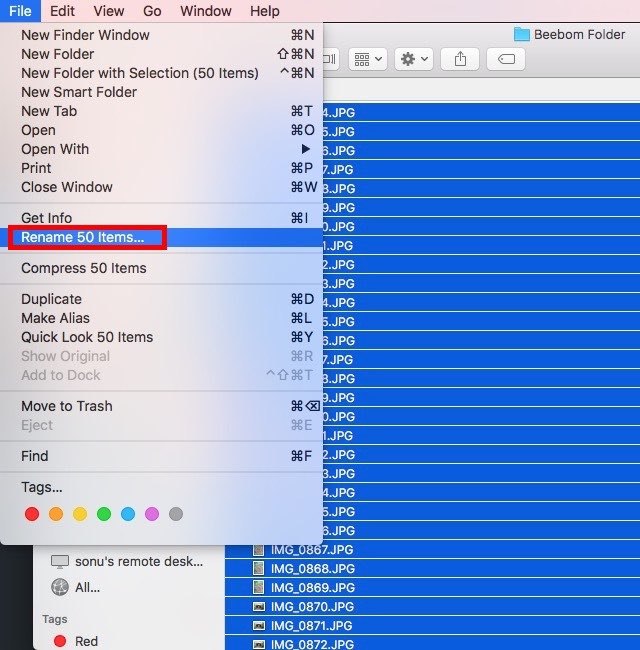
- Pada kotak dialog yang muncul, Anda dapat menyesuaikan sejumlah pengaturan. Klik pada menu drop down pertama lalu pilih Format.
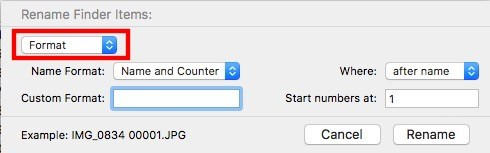
- Pada bagian Name Format, pilih Name and Index dan pada bagian Where pilih after name.
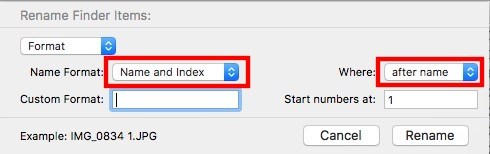
- Berikutnya, pada bagian Custom Format pilih IMG lalu pada bagian Start number at ketikkan angka 1.
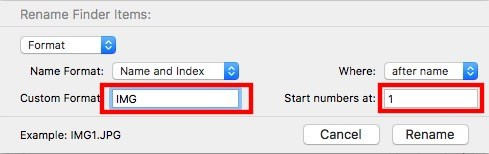
- Setelah semuanya selesai diatur, klik tombol Rename.
Semua file yang telah dipilih tadi akan langsung berganti nama.
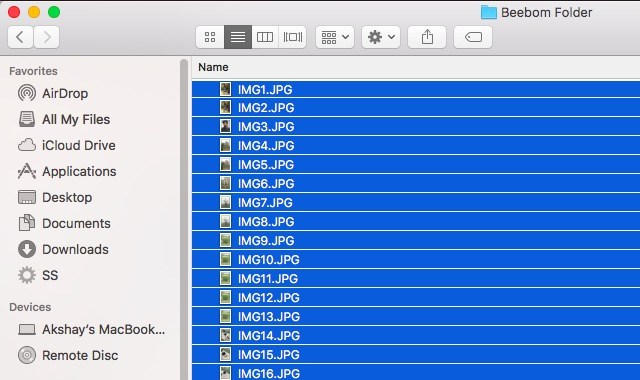
Image credit: beebom.com